Cara Mengatur Ukuran Kertas Custom untuk Struk (Kasir Pintar POS)
Saat melakukan transaksi, struk digunakan sebagai bukti transaksi antara penjual dan pembeli, serta sebagai bukti transaksi untuk pesanan dan orang dapur. Untuk memastikan hasil cetak yang rapi, diperlukan ukuran kertas struk dengan tepat. Melalui aplikasi Kasir Pintar POS, Anda dapat mengatur ukuran kertas struk secara custom, baik untuk kertas thermal maupun non-thermal. Berikut merupakan syarat dan ketentuan untuk mengakses fitur ini:
- Akses Melalui Aplikasi Kasir Pintar POS (iOS):
- Gunakan Kasir Pintar POS versi iOS minimal versi 2.9.0.
- Sudah berlangganan Kasir Pintar Pro + Plugin Bisnis.
- Akses Melalui Aplikasi Kasir Pintar POS (Desktop):
- Gunakan Kasir Pintar POS versi Desktop (MacOS/Windows) minimal versi 2.9.0.
- Sudah berlangganan Kasir Pintar Pro + Plugin Desktop.
Berikut merupakan panduan Cara Mengatur Ukuran Kertas Custom untuk Struk melalui aplikasi Kasir Pintar POS versi iOS dan Desktop:
1. Kasir Pintar POS (iOS)
Berikut panduan Cara Mengatur Ukuran Kertas Custom untuk Struk di aplikasi Kasir Pintar POS versi iOS:
- Buka aplikasi Kasir Pintar POS versi iOS, lalu klik ikon garis tiga di sebelah pojok kiri atas untuk membuka menu sidebar.

- Gulir ke bawah, lalu pilih menu Pengaturan.
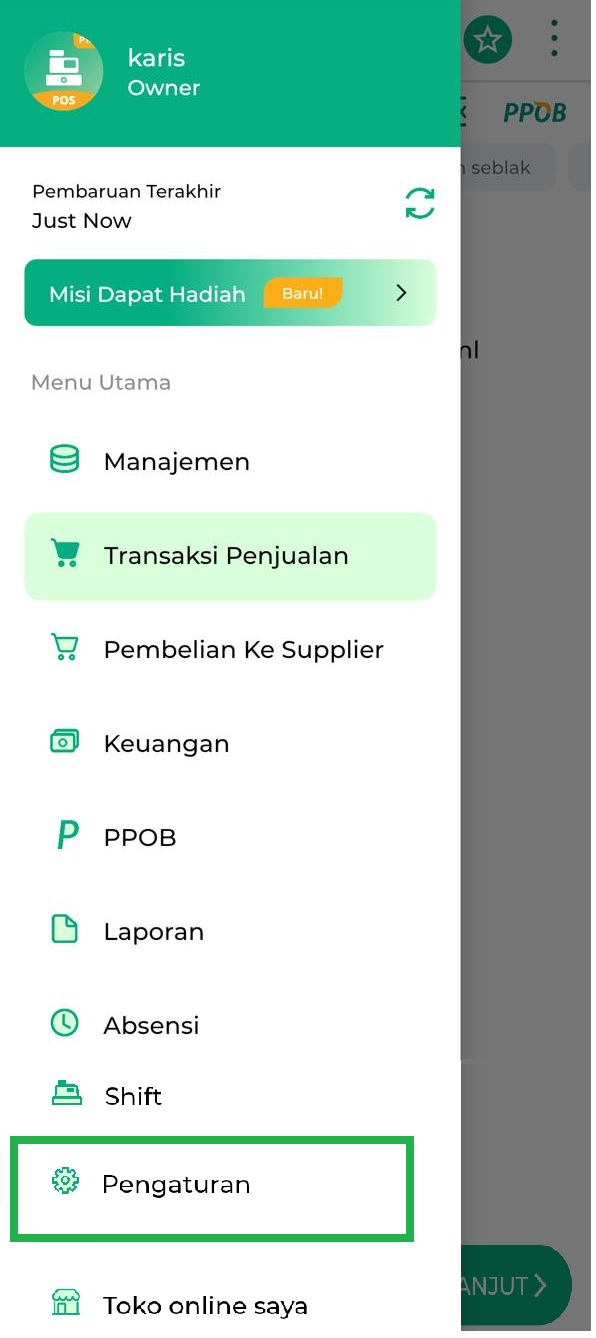
Klik Printer dan Struk.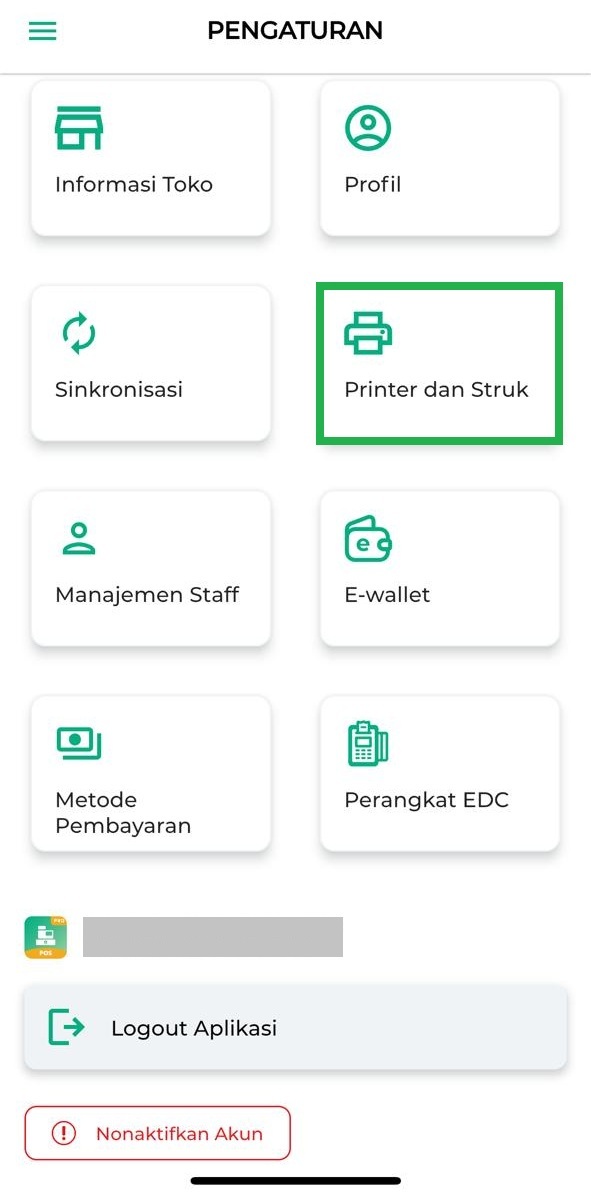
- Lalu, klik Pengaturan Printer.
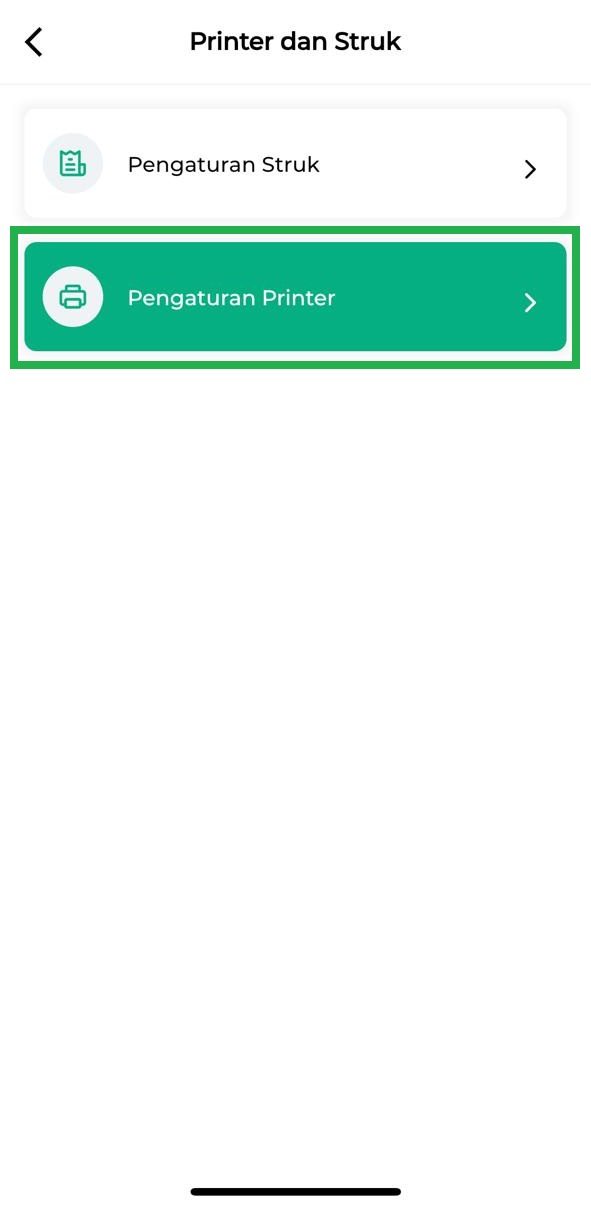
Pilih salah satu jenis struk, lalu klik tombol +Tambah.
Contoh: Karis memilih Struk Transaksi yang akan diatur ukuran kertas struk secara custom.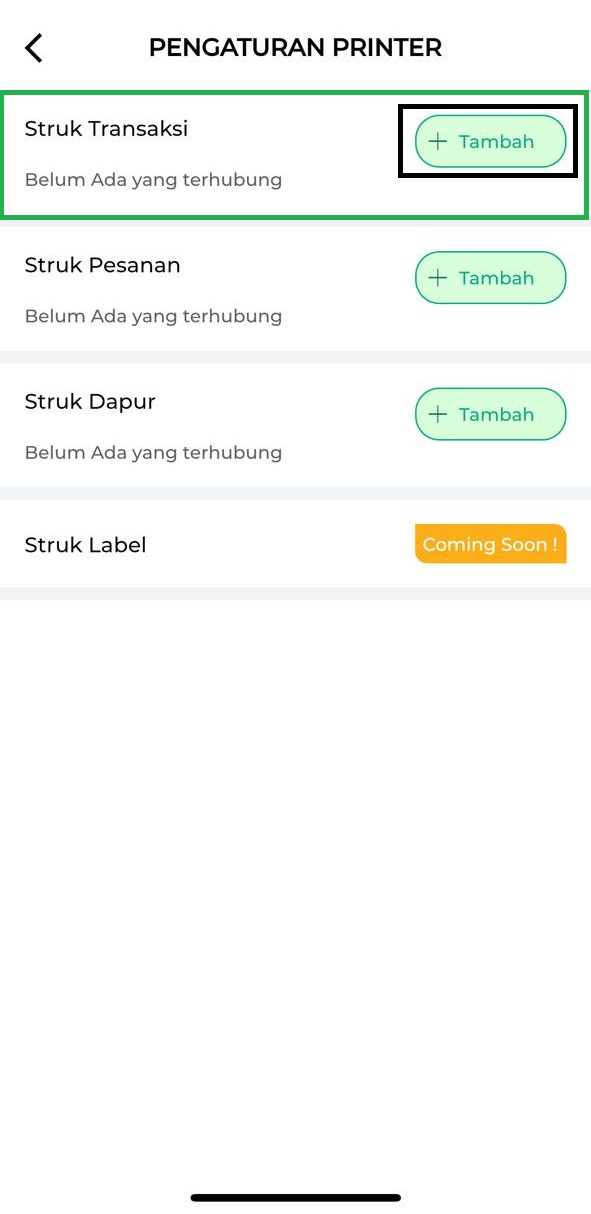
- Pilih printer yang sudah terhubung dan terinstal di perangkat Anda. Lalu, klik SET PRINTER.
Contoh: Karis memilih printer RPP20N yang akan digunakan untuk cetak struk transaksi.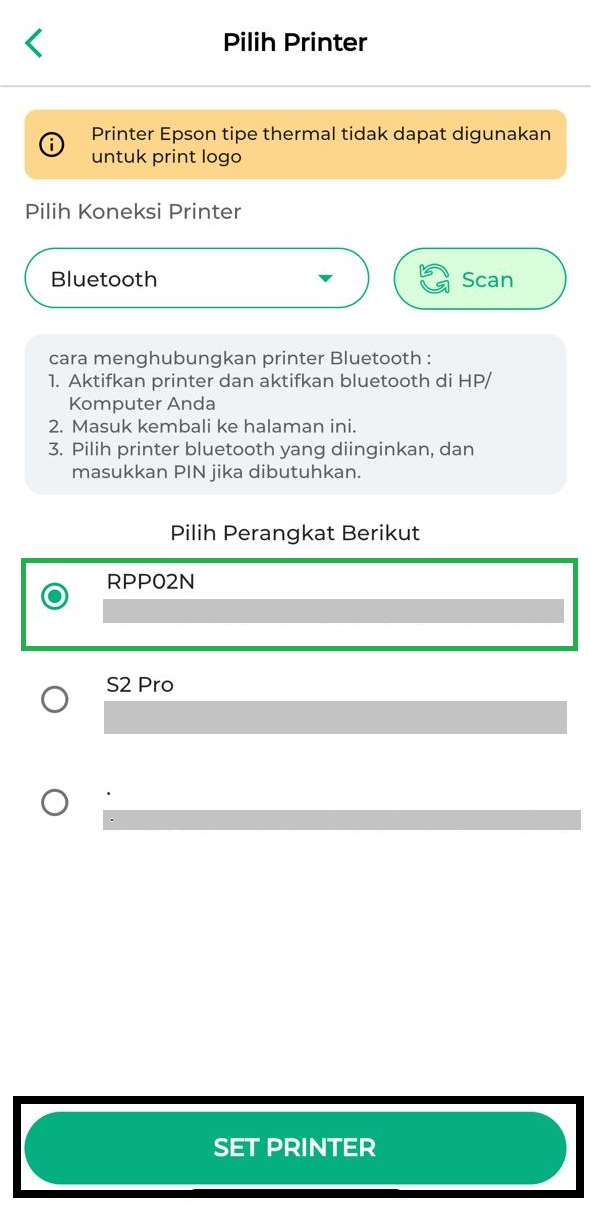
- Klik opsi Jenis Kertas untuk melanjutkan pengaturan ukuran kertas custom untuk struk.
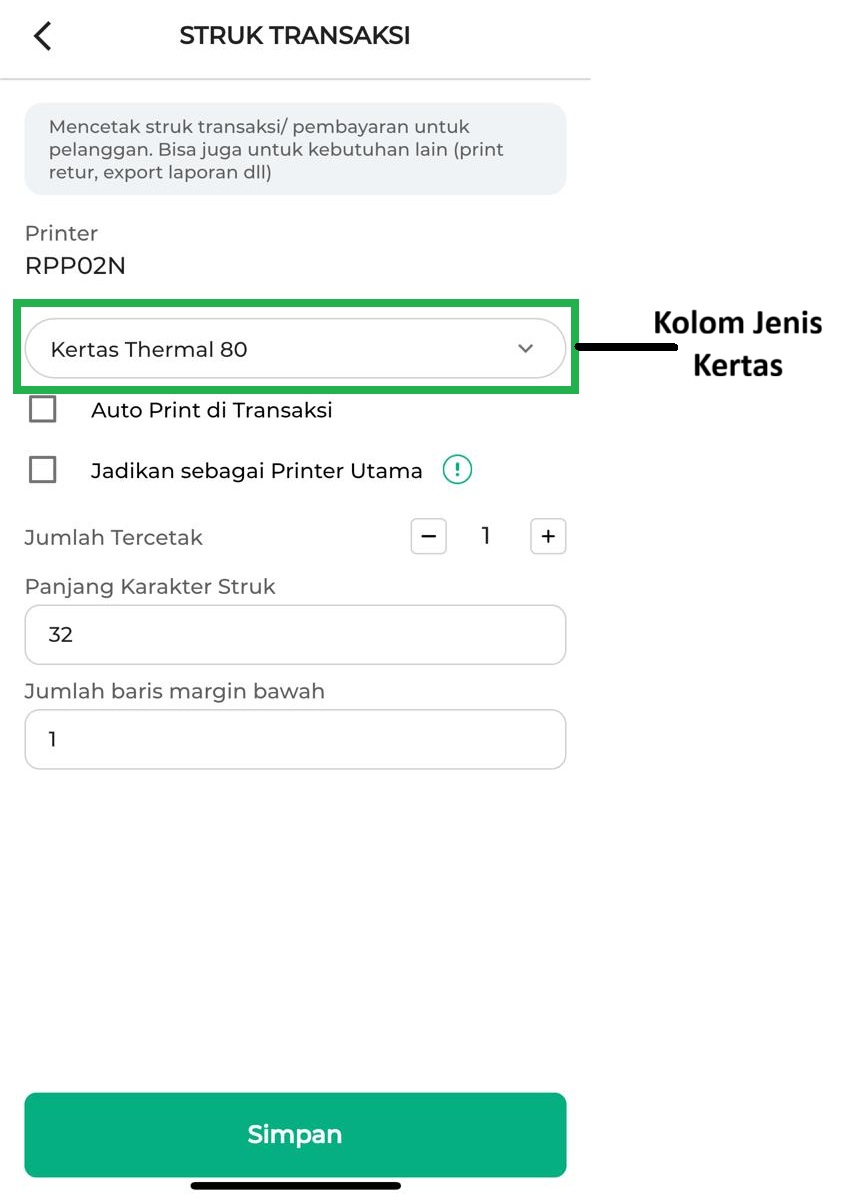
- Sistem menampilkan halaman pop-up Pilih Jenis Kertas, lalu klik opsi Kertas Custom.
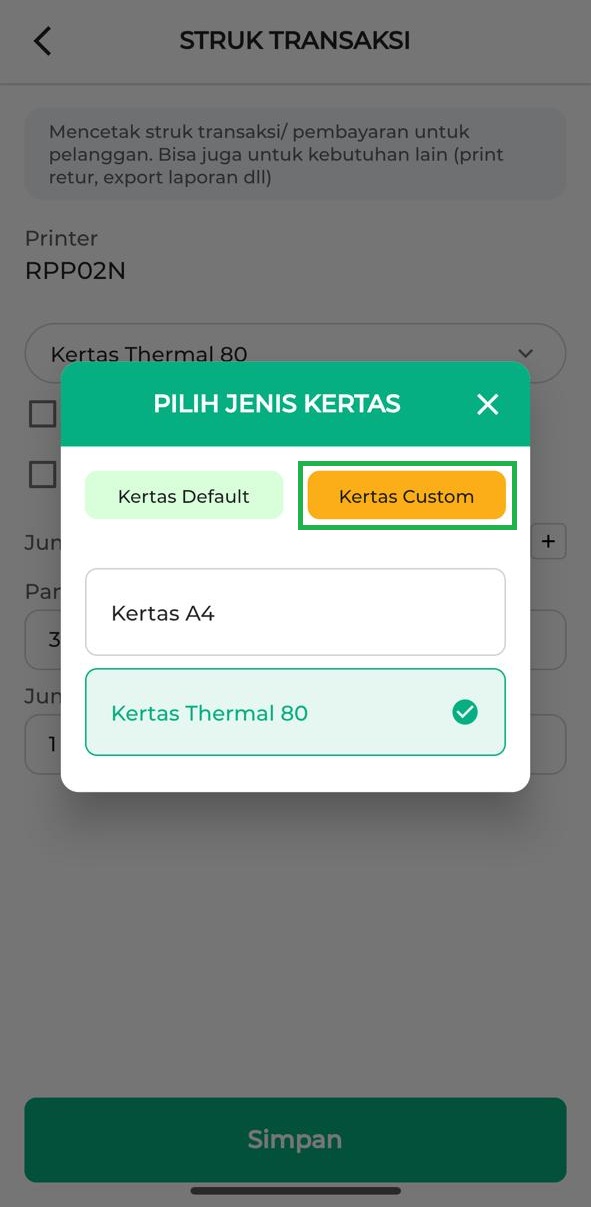
- Berikut tampilan awal dari halaman pilih jenis kertas. Lalu, klik tombol Tambah Kertas Custom.
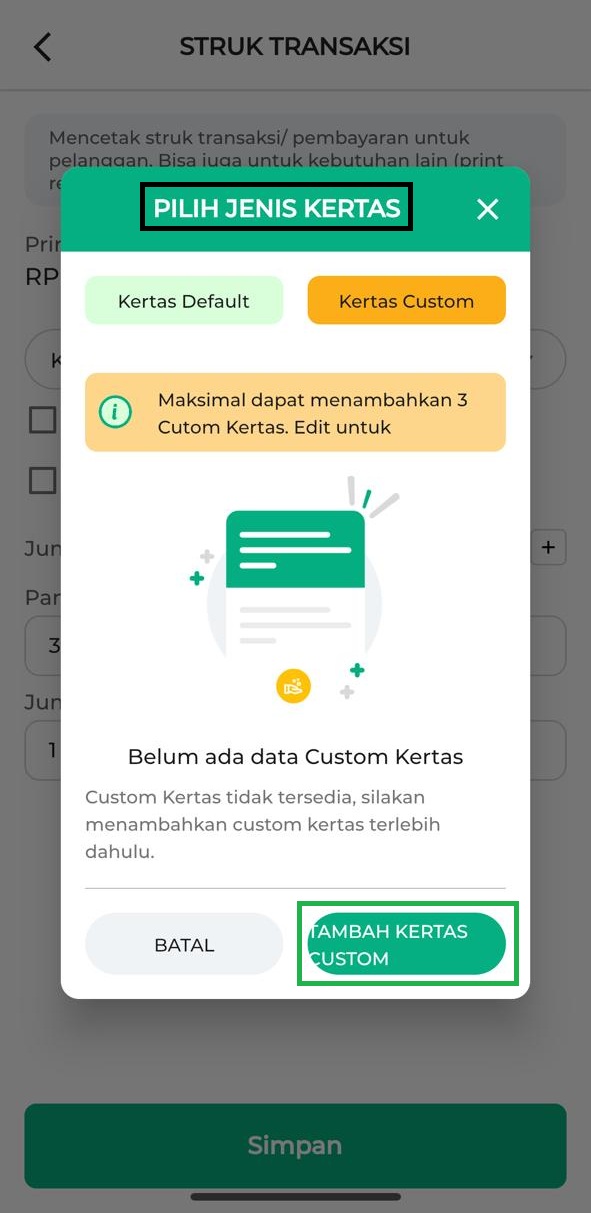
- Pada halaman pop up Custom Kertas, lakukan pengaturan berikut:
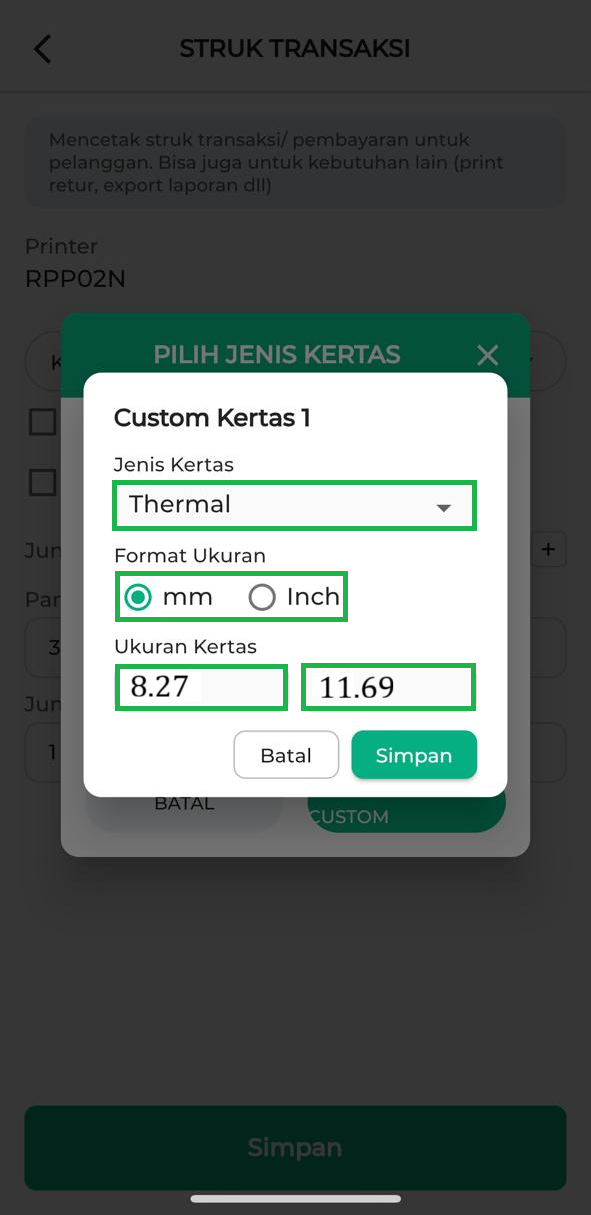
- Jenis Kertas.
Pilih Jenis Kertas sesuai kebutuhan Anda. (kertas Thermal dan Non-Thermal). - Format Ukuran.
Pilih salah satu format ukuran yang telah disediakan sistem. - Ukuran Kertas.
Masukkan ukuran kertas (Lebar x Tinggi) sesuai kebutuhan Anda.
- Jenis Kertas.
- Periksa kembali pengaturan ukuran kertas, lalu klik Simpan.
Contoh: Karis menambahkan kertas thermal dengan ukuran 57 mm x 40 mm.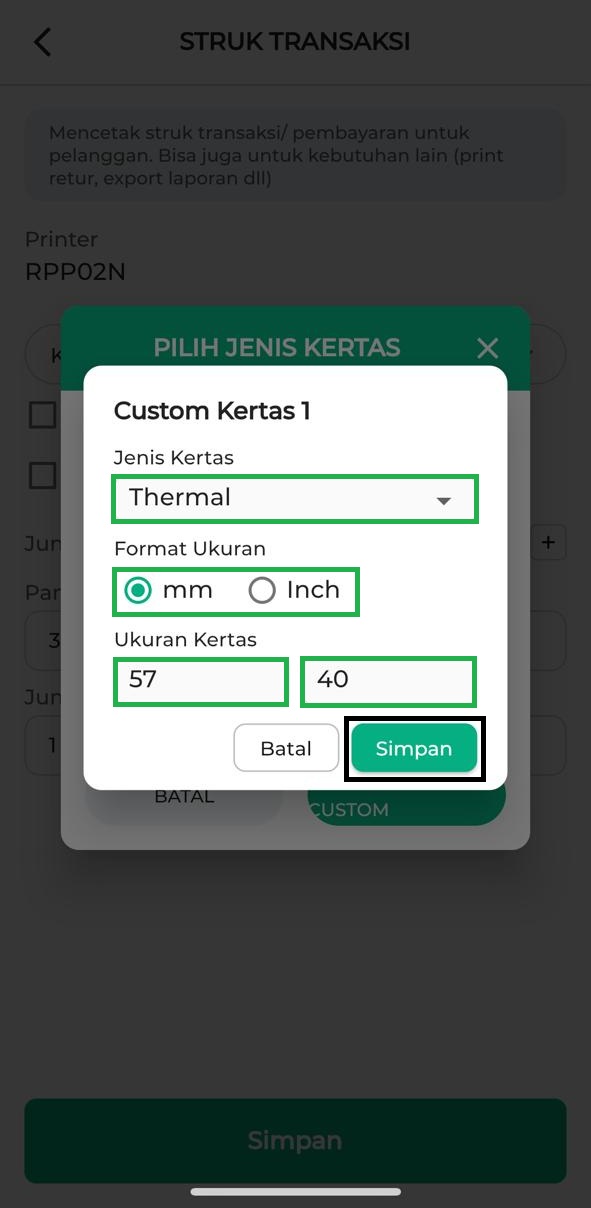
Jenis ukuran kertas custom berhasil ditambahkan dan siap untuk digunakan.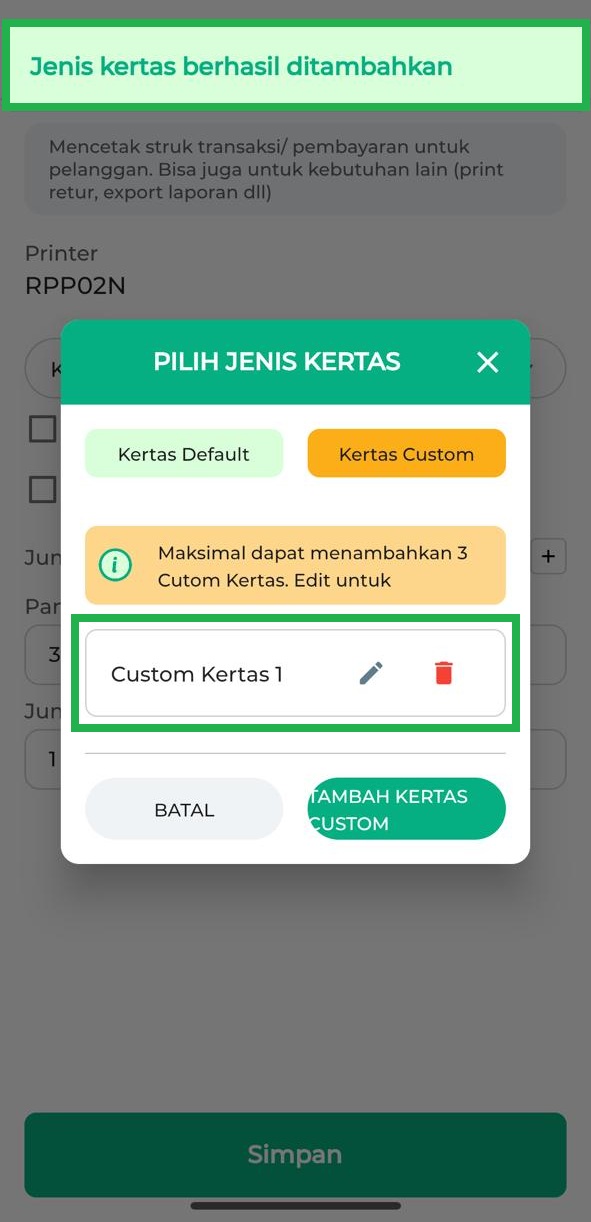
- Klik ukuran kertas custom yang telah dibuat untuk diterapkan sebagai ukuran struk.
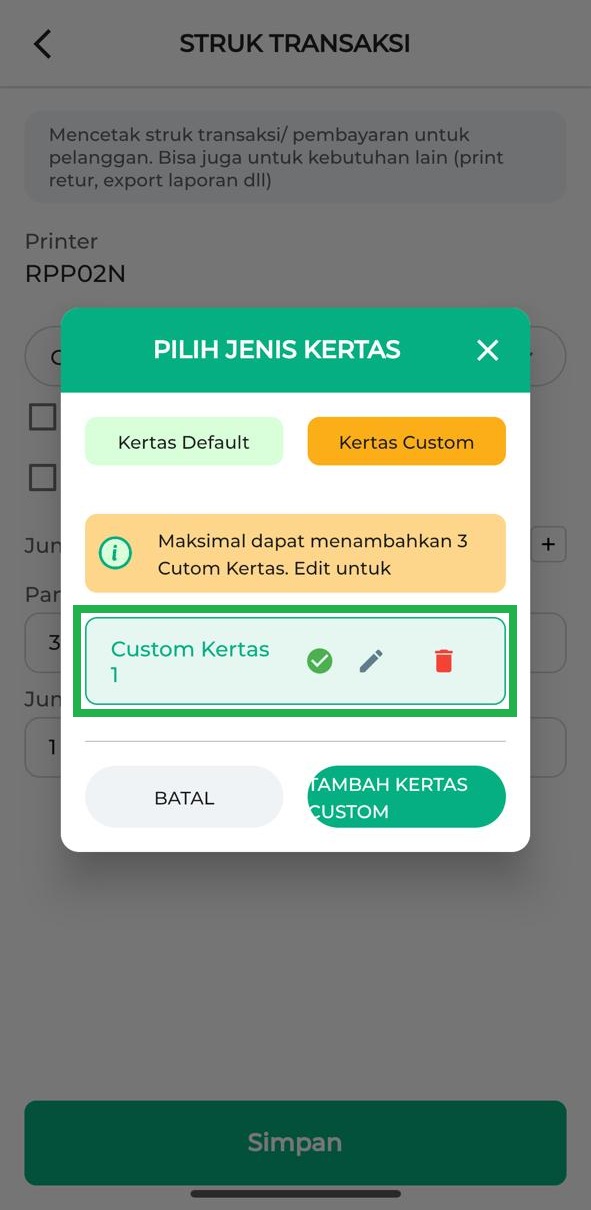
Berikut tampilan ukuran kertas custom yang berhasil digunakan untuk pengaturan struk transaksi. Lalu, klik Simpan untuk menerapkan ukuran kertas custom yang telah dibuat.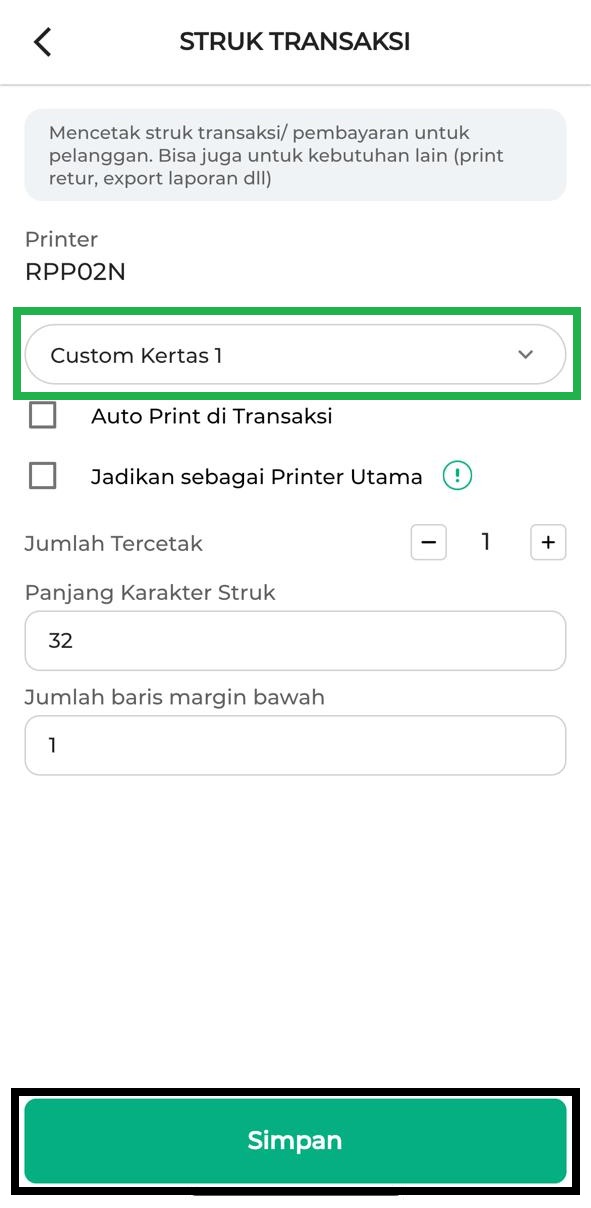
Selamat Mencoba!
2. Kasir Pintar POS (Desktop)
Berikut panduan Cara Mengatur Ukuran Kertas Custom untuk Struk di aplikasi Kasir Pintar POS versi Desktop:
- Buka aplikasi Kasir Pintar POS versi Desktop, lalu klik ikon garis tiga di sebelah pojok kiri atas untuk membuka menu sidebar.

- Pada menu sidebar, gulir ke bawah, lalu pilih menu Pengaturan.
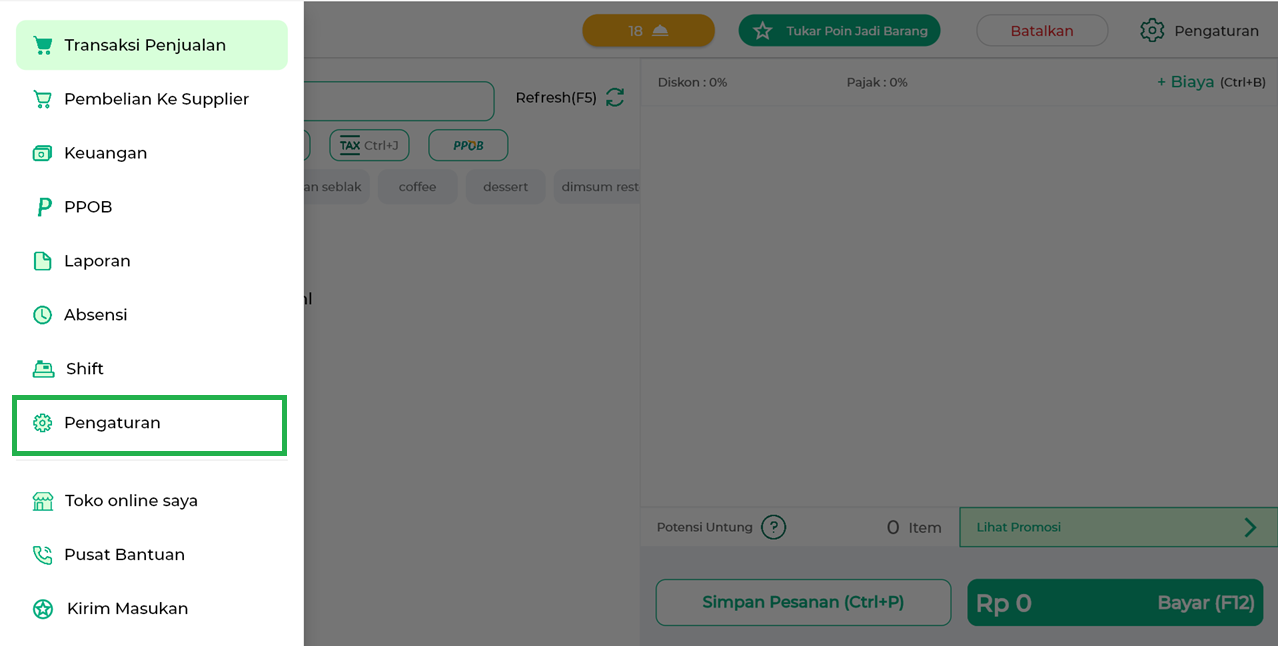
Klik Printer dan Struk.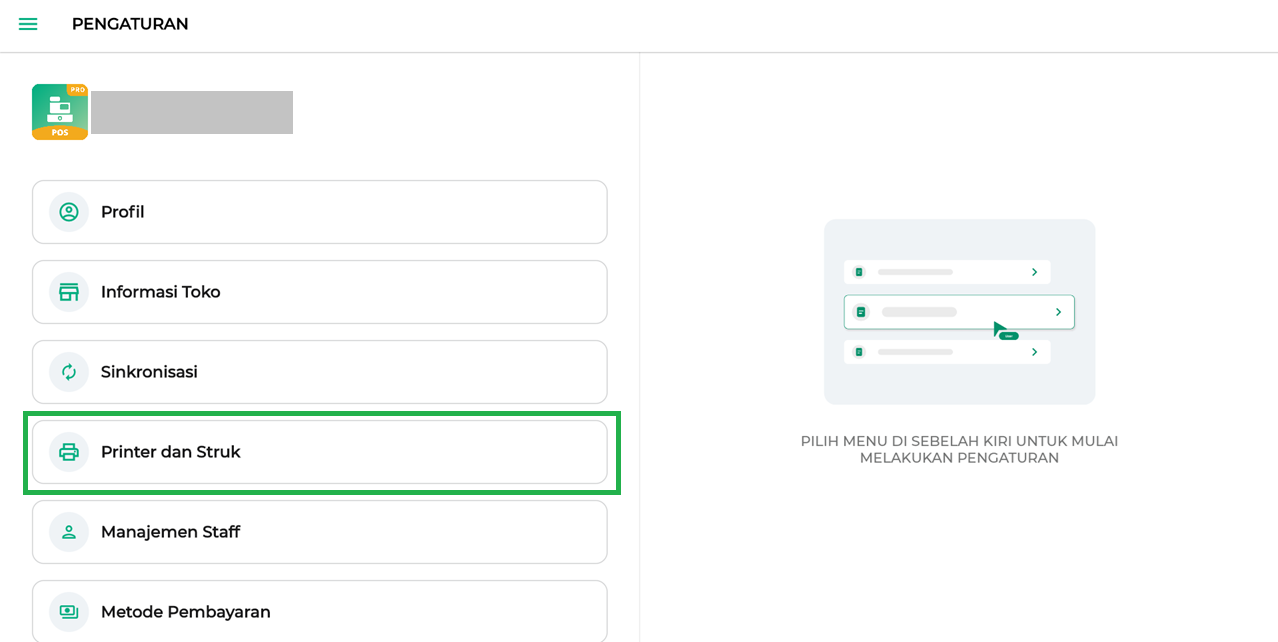
- Klik Pengaturan Printer > Pilih salah satu jenis struk, lalu klik tombol +Tambah.
Contoh: Karis memilih Struk Transaksi yang akan diatur ukuran kertas struk secara custom.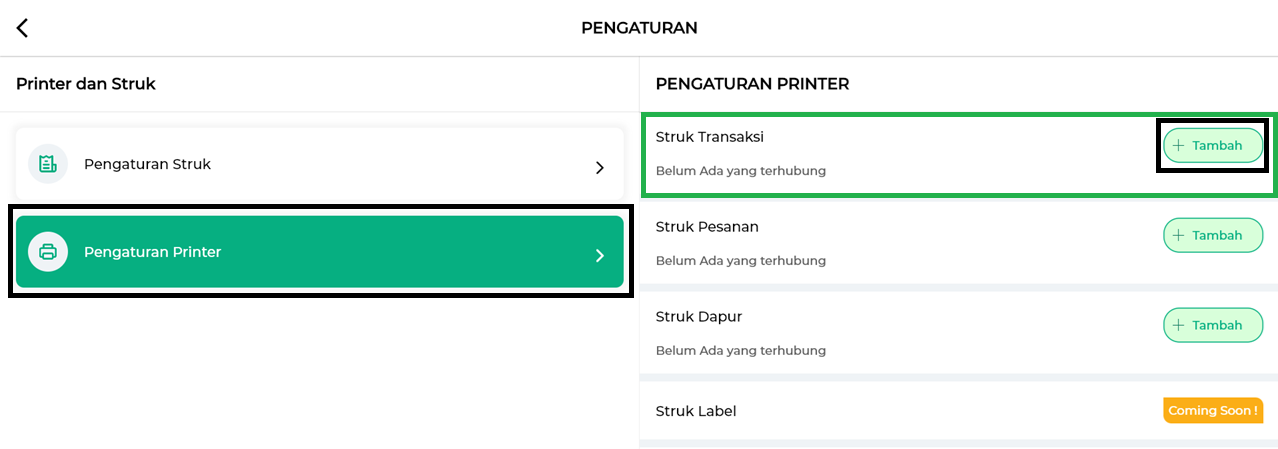
- Selanjutnya, pilih printer yang sudah terhubung dan terinstal di perangkat PC/Laptop/Komputer Anda. Lalu, klik SET PRINTER.
Contoh: Karis memilih printer POS-58 yang akan digunakan untuk cetak struk transaksi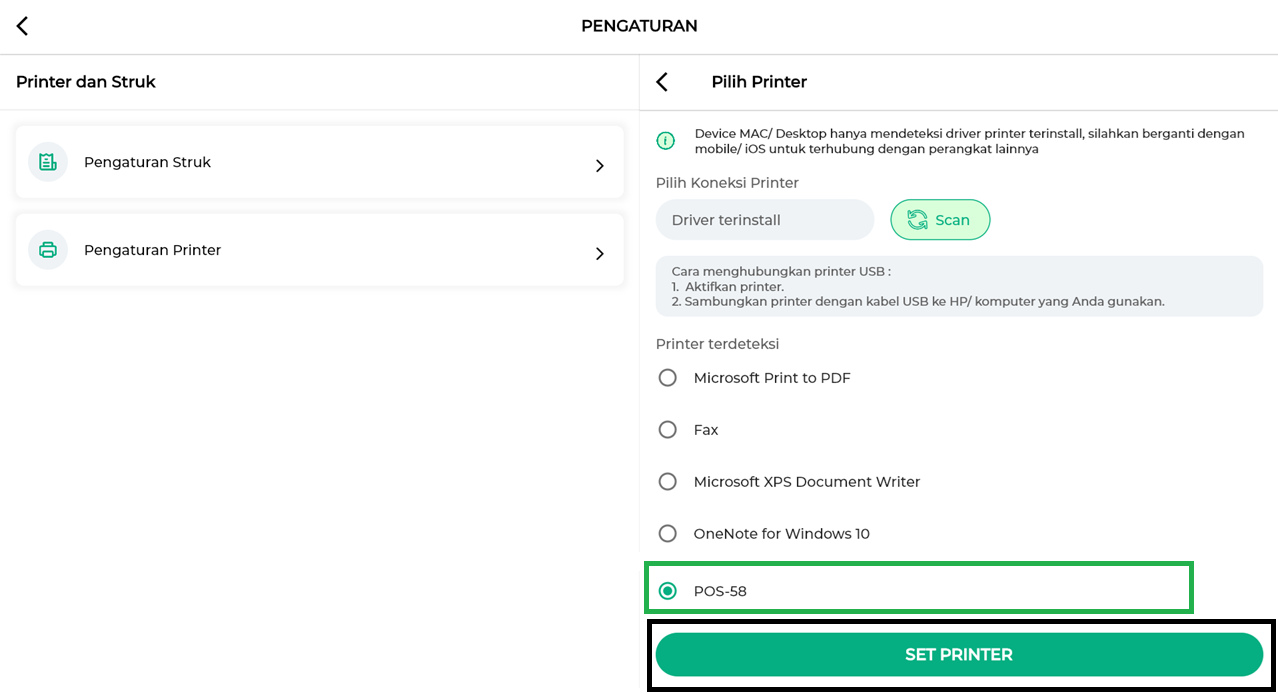
- Klik opsi Jenis Kertas untuk melanjutkan pengaturan ukuran kertas custom untuk struk.
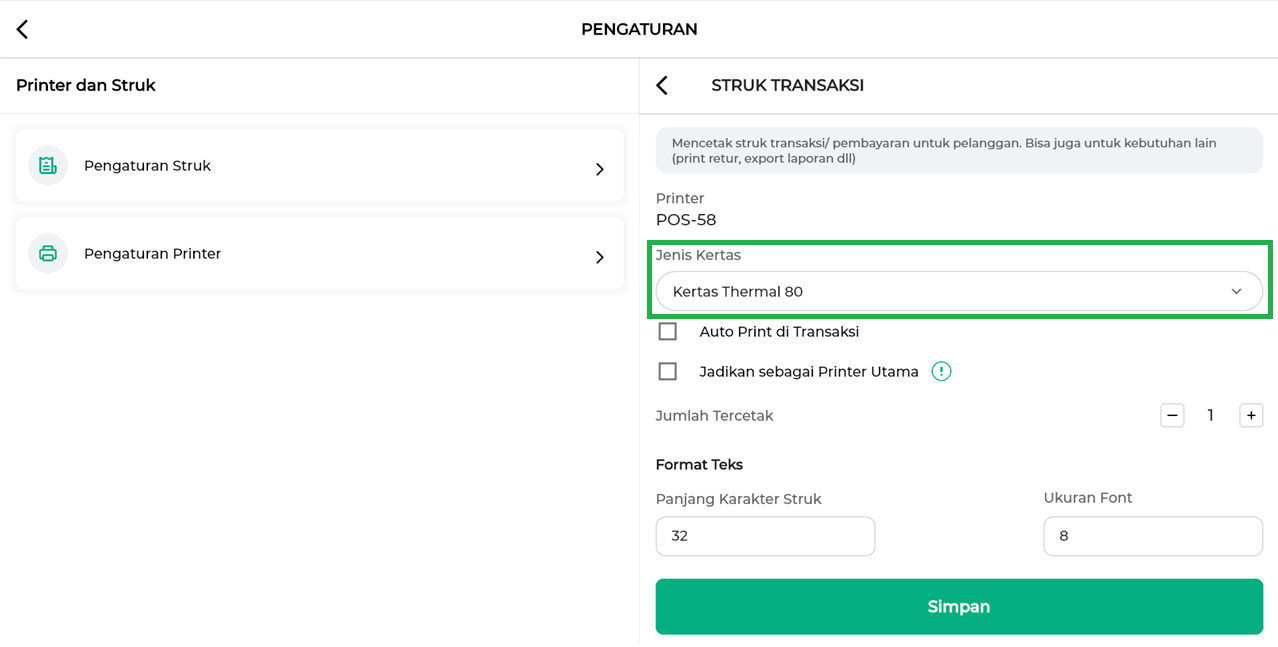
- Sistem menampilkan halaman pop-up Pilih Jenis Kertas, lalu klik opsi Kertas Custom.
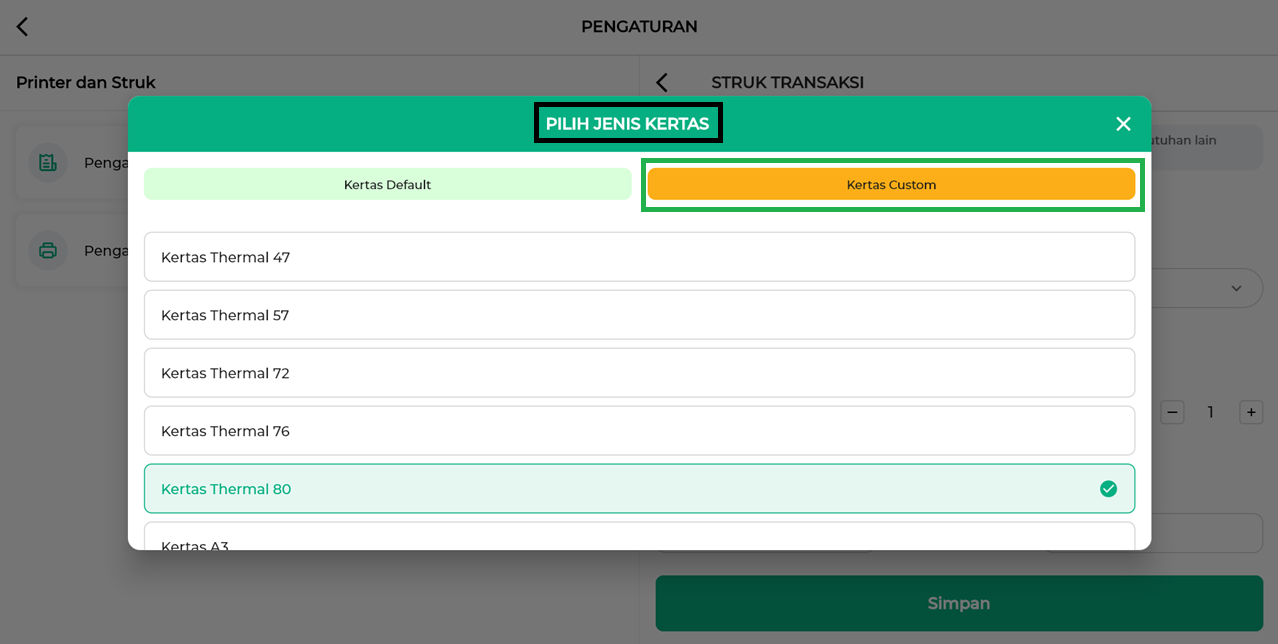
- Gulir ke bawah dan klik tombol Tambah Kertas Custom.
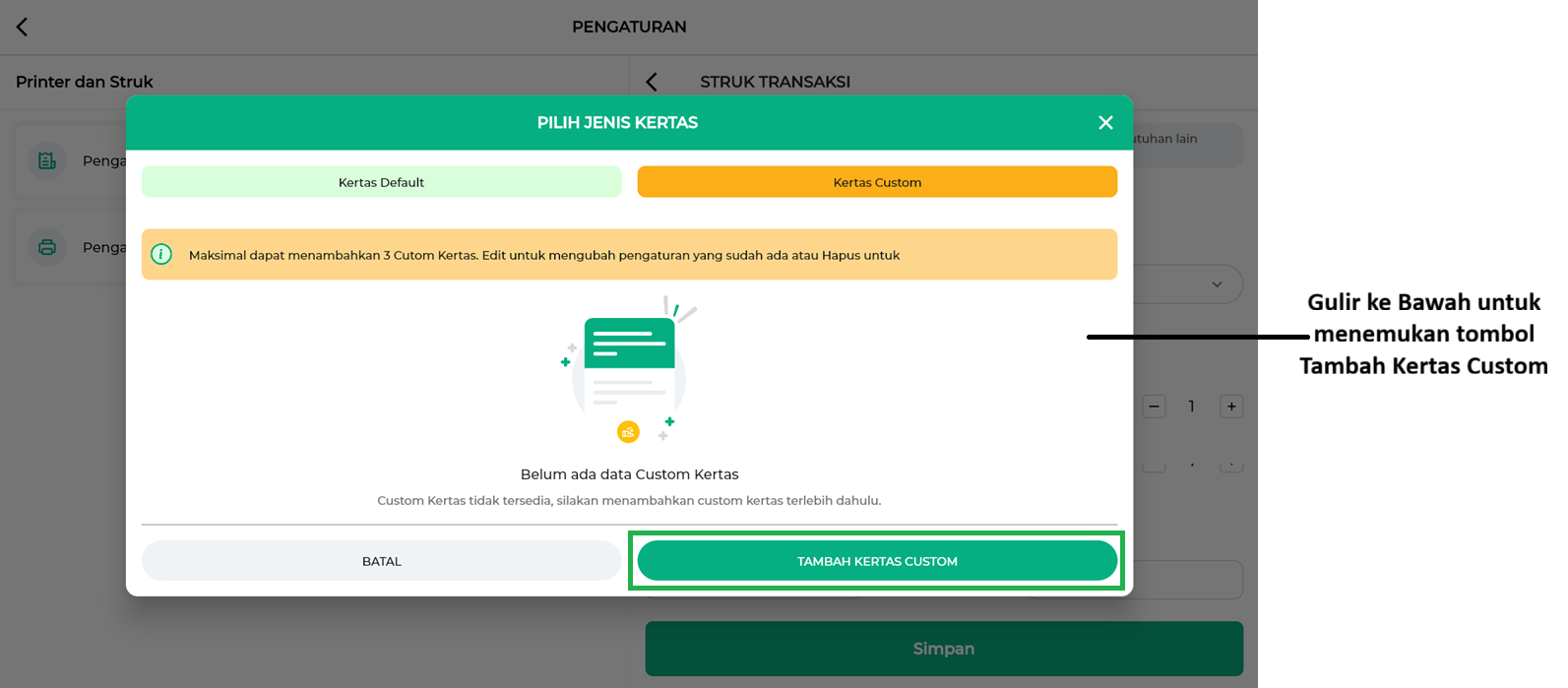
- Pada halaman pop up Custom Kertas, lakukan pengaturan berikut:
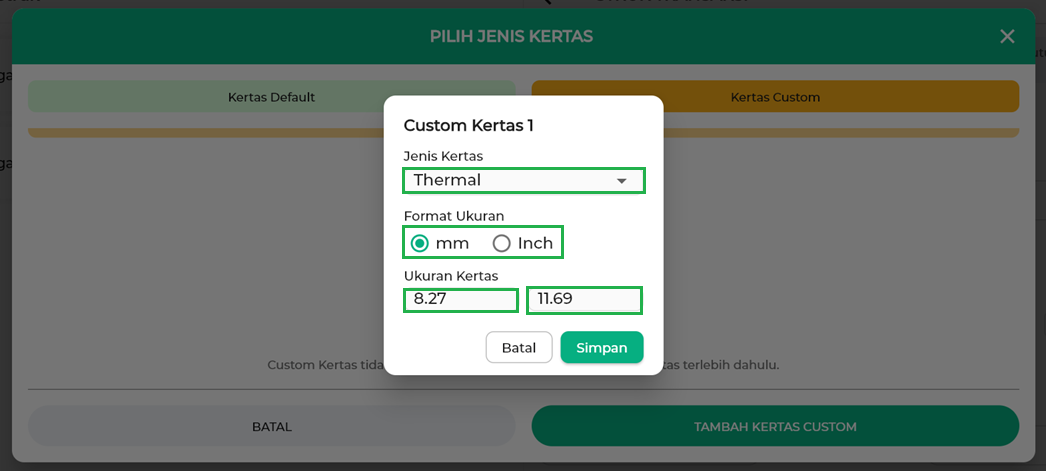
- Jenis Kertas.
Pilih Jenis Kertas sesuai kebutuhan Anda. (kertas Thermal dan Non-Thermal). - Format Ukuran.
Pilih salah satu format ukuran yang telah disediakan sistem. - Ukuran Kertas.
Masukkan ukuran kertas (Lebar x Tinggi) sesuai kebutuhan Anda.
- Jenis Kertas.
- Periksa kembali pengaturan ukuran kertas, lalu klik Simpan.
Contoh: Karis menambahkan kertas thermal dengan ukuran 58 mm x 50 mm.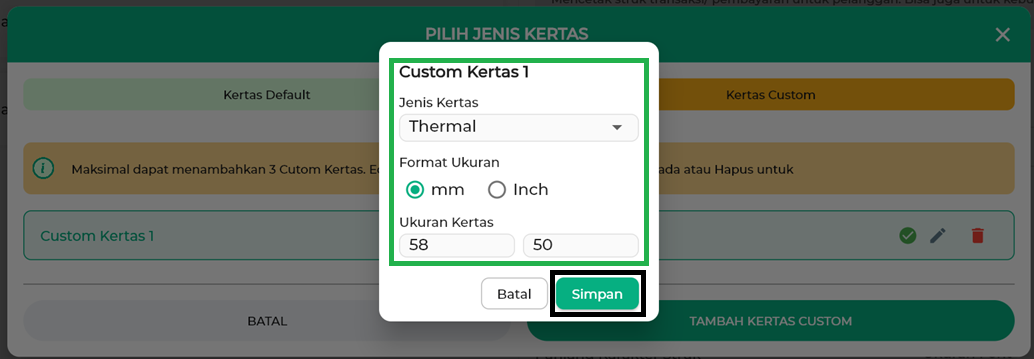
Jenis ukuran kertas custom berhasil ditambahkan dan siap untuk digunakan.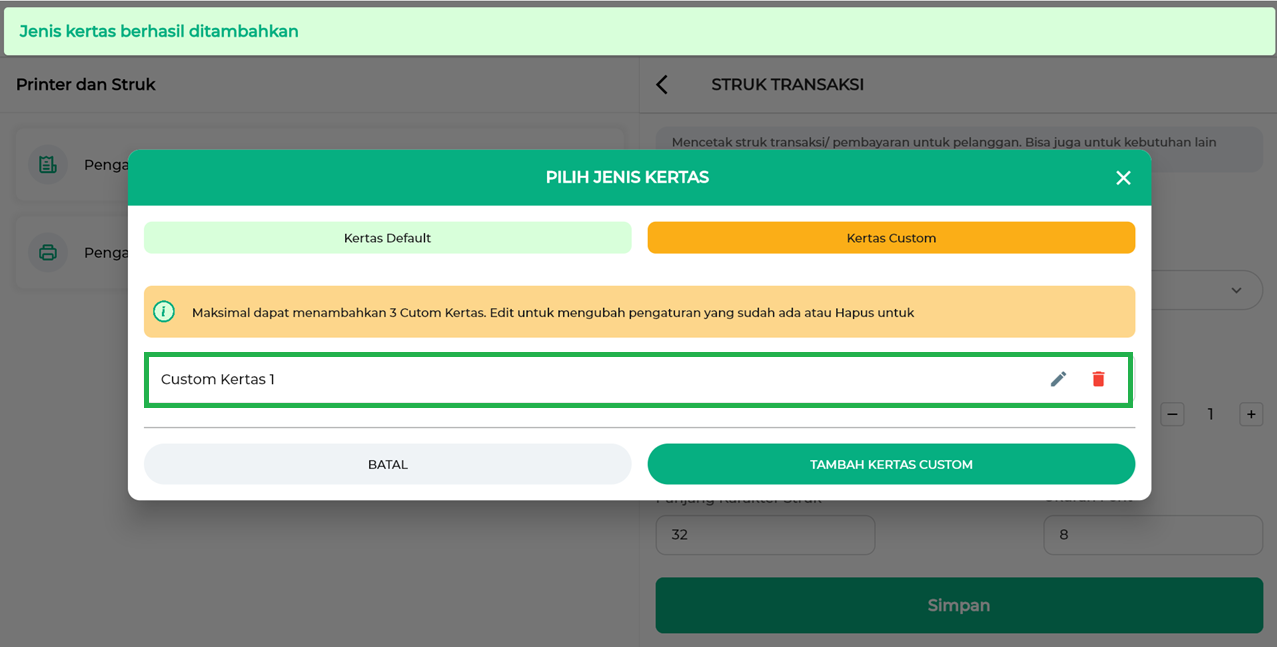
- Klik ukuran kertas custom yang telah dibuat untuk diterapkan sebagai ukuran struk.
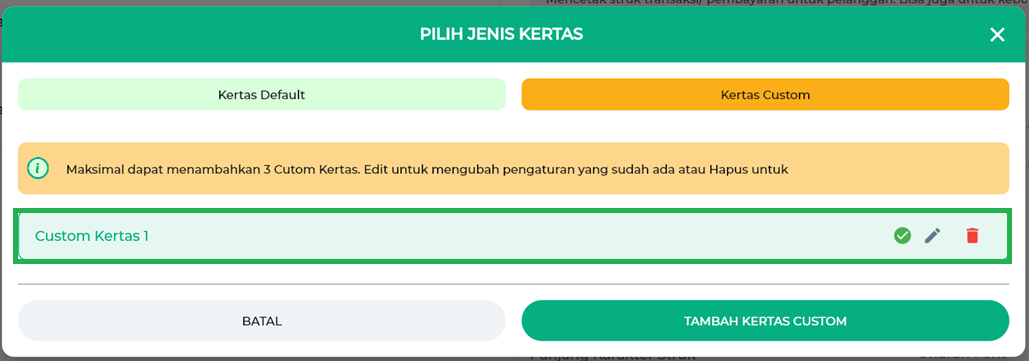
Berikut tampilan ukuran kertas custom yang berhasil digunakan untuk pengaturan struk transaksi. Lalu, klik Simpan untuk menerapkan ukuran kertas custom yang telah dibuat.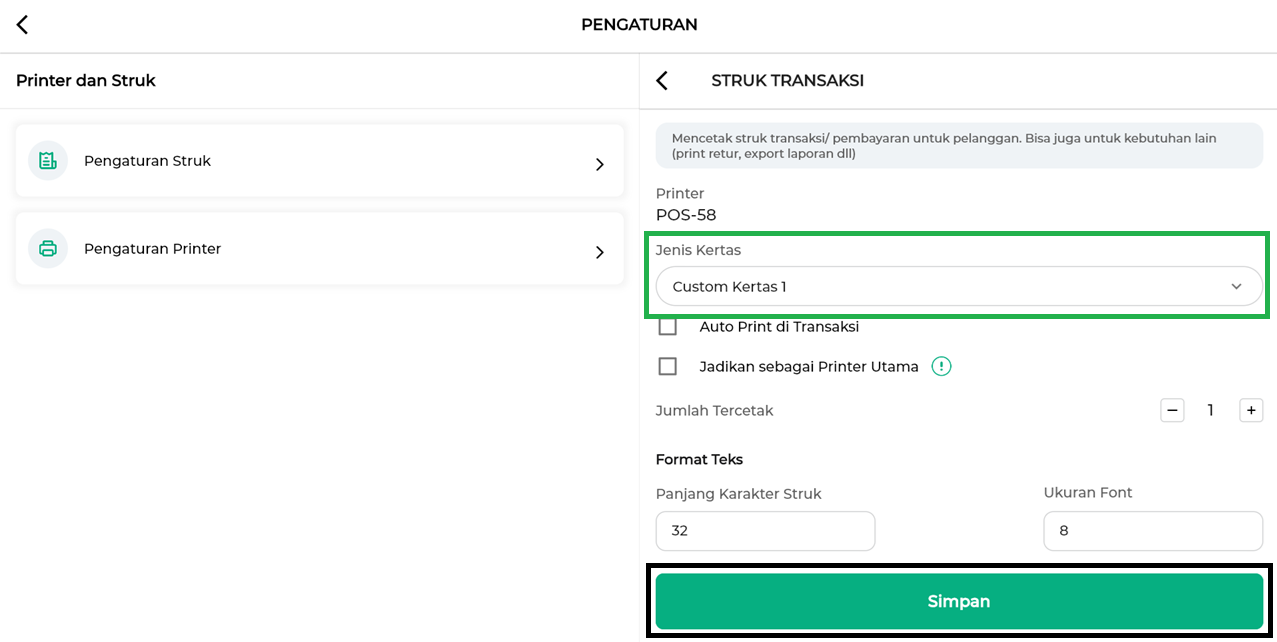
Mengatur ukuran kertas struk secara manual dan custom di aplikasi Kasir Pintar POS bisa menjadi solusi agar hasil cetak lebih rapi dan sesuai dengan jenis printer yang digunakan. Dengan mengikuti langkah-langkah di atas, Anda bisa menyesuaikan ukuran struk sesuai kebutuhan bisnis, baik untuk printer thermal maupun non thermal.
Selamat Mencoba!
Artikel Terkait
- Rekomendasi Hardware (Printer, Mesin Kasir, Scanner) untuk Aplikasi Kasir Pintar
- Rekomendasi Printer yang Cocok untuk Aplikasi Kasir Pintar
- Cara Menghubungkan Printer Bluetooth ke PC / Laptop
- Cara Menghubungkan Printer USB ke PC / Laptop
- Cara Menghubungkan Printer Wifi/Ethernet ke PC / Laptop
- Cara Mengatur Printer di Kasir Pintar POS (Desktop)